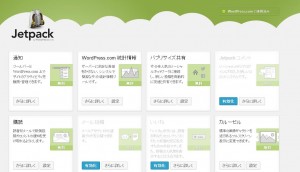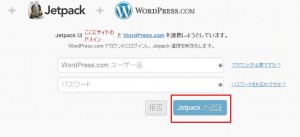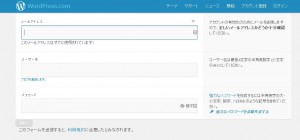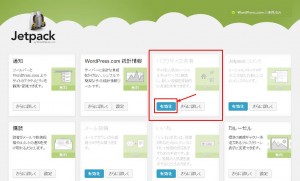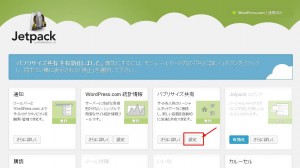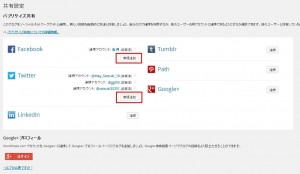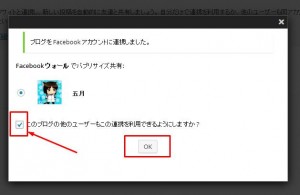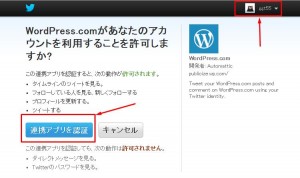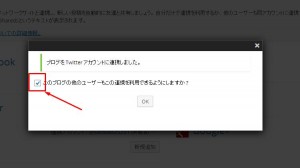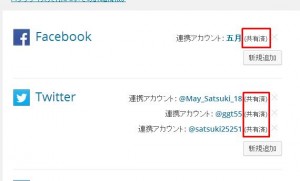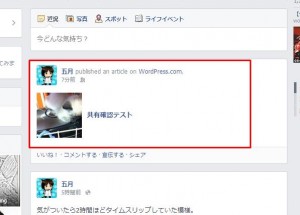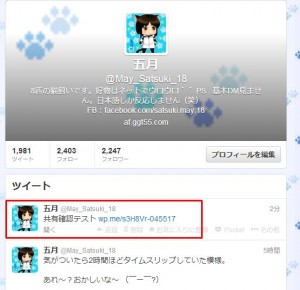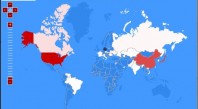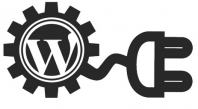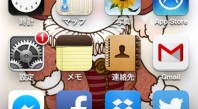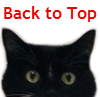【Jetpack】WPの記事をFBとTwitterに同時に投稿できる
01.072014
この記事は4分で読めます
ところで、あなたはFacebookやTwitterをやっていますか?
やっていないのなら、今すぐ始められることをオススメします。
サイトを作って、アフィリエイトをしたいのなら、なおのこと。
実は、WPをインストールして、ただ記事を書いていただけでは、
アクセスはほとんどありません。
これホント^^;
アクセスを伸ばしたいのなら、
いろんな所から、アクセスを流しこむように、
入り口を作るようにしましょう。
それにはSNSを利用するのが、かなり有効な手段となっています。
でも、サイトに記事をUPするだけでも、大変なのに、
FBやTwitterまで、手が回らない~(><)
WPに投稿した記事が、FBやTwitterにも、
同時に投稿できたら、いいのにな~
なんて思ったことはありませんか?
WPのプラグインには、そういったSNSに連動して、
投稿できるプラグインがたくさんあります。
そんな中で、今わたしのサイトで使っているのが、
Jetpackというプラグインです。
Jetpackは多機能なプラグインで、
多彩な機能を備えています。(2014年1月現在 Jetpack2.7 32個)
中には有料のものもありますが、ほぼ無料で利用できます。
実は全部の機能を試していないので、
実際にはどんなものがあるかくわしく知りません^^;
中には、なにに使うのか、どういった風に使えるのか、
よくわからないものもあります(笑)
追々と機能確認していこうと思います。
Jetpackを利用するにあたっては、
WordPress.comと自分のサイトのWPを連携させる必要があります。
連携させるためには、Wordpress.comにアカウントを作成しないといけないのですが、
WPをインストールした1番最初に、
プリインストールされていた「Akismet」という、
スパムコメントを回避するプラグインを使っている方は、
もうすでにアカウントを取得済みだと思いますので、
そのアカウントを使用してください。
Jetpackのインストールと有効化
これはもうおなじみの作業なので、省略します^^;
Jetpackが利用できるまでには、
ちょっと面倒ですが、あともう少し作業が必要です。
WordPress.comと連携する
Jetpackを有効化したら、
WordPress.comと自分のサイトのWPを連携させます。
赤枠で囲んだボタンをクリックすると、
このようなページになりますので、
WordPress.comのアカウントとパスワードを入力して、
Jetpackの認証ボタンを押して連携します。
WordPress.comのアカウントがまだない場合は、
「アカウントが必要ですか?」
のリンクから、Wordpress.comのアカウントを作成してください。
メールアドレス・ユーザー名・パスワードを入力して、
登録ボタンを押すと、
登録したメールアドレスに確認メールが届きますので、
メールの中のURLをクリックして、
アカウントを有効化してください。
WordPress.comのアカウントが作成できたら、
WPの管理画面に戻って、Jetpackの認証をしてください。
お疲れ様でした^^;
これでようやくJetpackが利用できるようになりました。
Jetpackの設定:パブリサイズ共有
WPの記事をFBとTwitterに同時に投稿するための設定をしていきます。
Jetpackの中の「パブリサイズ共有」というのが、
SNSと連携できる機能になっています。
こちらを「有効化」します。
ついで、「設定」ボタンを押します。
設定ページが開きます。
このように、6つのSNSと連携できるようになっています。
日本ではちょっと馴染みの薄いものもありますが、
アカウントを持っていれば、連携できますね。
わたしの場合は、ご覧のように、
FBとTwitterを登録しています。
google+は別なところで設定していますが、
こちらでも可能ですね。
「新規追加」でそれぞれのアカウントに連携します。
FBは1つだけしかできませんが、
Twitterは複数のアカウントと連携できます。
Facebookに連携する
「新規追加」のボタンを押すと、
同じブラウザでFBにログインした状態だと、
このような画面になります。
ログインしていない場合は、FBのログインを求められます。
「
にチェックを入れて、「OK」ボタンを押します。
これで、メールでの投稿もFBへ連動して書き込むことができるようになります。
Twitterに連携する
FBの時と同じように、「新規追加」でアカウントを連携していきます。
複数のTwitterのアカウントを登録したい時は、
それぞれのアカウントにログインして行ってください。
こちらも
「
にチェックを入れます。
アカウントの連携が、「共有済」となっていたら、OKです^^
google+のアカウントを持っている方は、
こちらも同じように連携してください。
これで、WPにメールで投稿した記事も、
SNSに連動して投稿できるようになりました。
連携がちゃんとできているか、確認してみました。
それぞれ無事に投稿できてますね^^
たった1通のメールで、WPに記事を投稿するだけで、
FBとTwitterの3つのアカウントに、
同時に投稿することができるんです。
こういったSNSからのアクセスは、結構多いので、
サイトへのアクセスをアップさせたい方は、
このプラグインを導入してみては?^^
※ 記事連動の注意点
記事の投稿の連動は、記事の初回の更新のみです。
原因は不明ですが、
たまにうまく連動投稿できない時があります^^;
そういう時は、コピペで記事を新規作成してみてください。
記事にはそれぞれIDがあります。
同じIDの記事を更新した時に、
何度も投稿を防ぐために、
初回しか連動投稿されないようです。
いったん下書きに戻して、更新したらいいというのを
どこかで見かけたので、試してみましたが、
やはり投稿されませんでした^^;
ご参考まで^^